Seu navegador está demorando uma eternidade para baixar arquivos grandes? Nesse caso, você pode ativar o download paralelo, que permite que seu navegador baixe um arquivo em vários fluxos, aumentando a velocidade de download. Mas o que exatamente é o recurso de download paralelo e como você pode ativá-lo em diferentes navegadores?
Discutimos o download paralelo, suas vantagens, limitações e como ativá-lo em vários navegadores.
últimas postagens
O que é download paralelo?
A maioria dos navegadores normalmente usa a técnica tradicional de download, que envolve o download de um arquivo em um único fluxo. Embora esse método geralmente funcione bem, ele pode ter problemas com arquivos grandes, fazendo com que o navegador demore uma eternidade para baixar seus arquivos. É aqui que o download paralelo entra em ação.
O download paralelo é uma técnica de otimização de download que permite que seu navegador baixe um arquivo em vários fluxos. O navegador divide o arquivo grande em segmentos menores e baixa cada um em um fluxo separado, aumentando significativamente a velocidade de download.
Por exemplo, suponha que você esteja baixando um arquivo de 200 MB e seu navegador suporte cinco downloads paralelos. Nesse caso, o arquivo de 200 MB será dividido em cinco partes diferentes, cada uma com cerca de 40 MB. Em seguida, cada parte de 40 MB será baixada simultaneamente em fluxos separados, oferecendo uma velocidade de download cinco vezes mais rápida do que se você estivesse baixando o arquivo em um único fluxo.
Como ativar o download paralelo no Google Chrome
O Google Chrome é o navegador da Web padrão na maioria dos dispositivos. Se você quiser usar o download paralelo no Chrome, siga as instruções abaixo.
Na área de trabalho
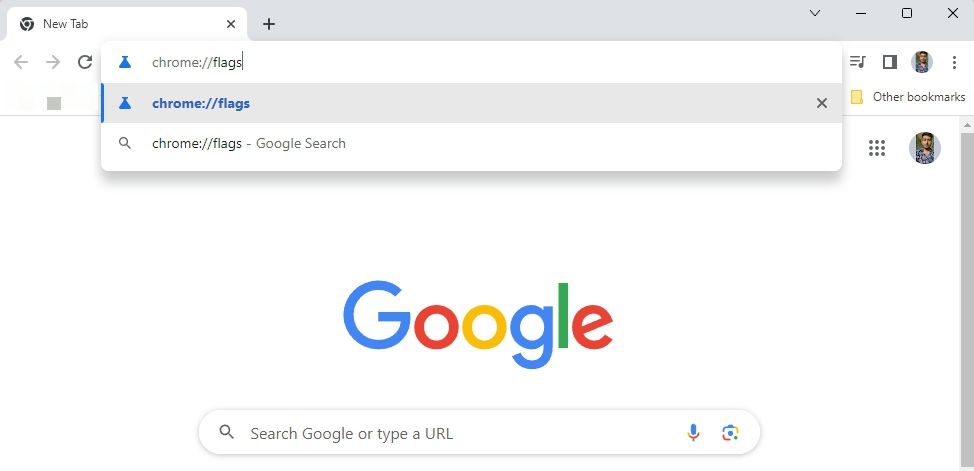
Depois disso, o Google Chrome será reiniciado com o recurso de download paralelo ativado. Se você deseja desativar o download paralelo no Chrome, escolha Desativado no menu suspenso e reinicie o Chrome.
No telemóvel
Após a reinicialização, o Google Chrome usará o recurso de download paralelo toda vez que você baixar um arquivo da Internet.
Como ativar o download paralelo no Microsoft Edge
Da mesma forma que no Google Chrome, você terá que usar a página de sinalizadores do Microsoft Edge para ativar o download paralelo no Edge. Abaixo está uma instrução passo a passo sobre como fazer isso.
Na área de trabalho
Em seguida, clique no botão Reiniciar que surge. Para desativar o download paralelo no Edge, escolha Desativado no menu suspenso Download paralelo e reinicie o navegador.
No telemóvel
Para ativar o download paralelo no Edge no Android, digite edge://flags na barra de pesquisa e toque em Enter. Em seguida, escolha Ativado no menu suspenso de download paralelo e pressione o botão Reiniciar.
Como ativar o download paralelo no Mozilla Firefox
É muito fácil ativar o recurso de download paralelo no Mozilla Firefox. Siga as instruções abaixo para fazer isso:
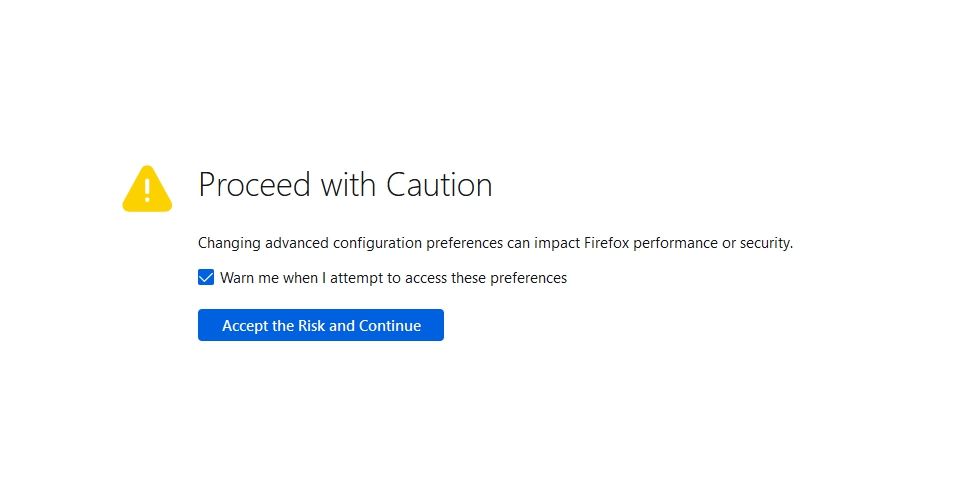
network.http.max-persistent-connections-per-server

Ao contrário do Google Chrome e de outros navegadores baseados no Chromium, você não pode usar o download paralelo no Firefox no Android.
Como ativar o download paralelo no Brave
Se preferir privacidade, você deve usar o Brave como seu navegador padrão. No entanto, se você deseja uma velocidade de download melhor, além de privacidade, deve ativar o download paralelo no Brave.
Na área de trabalho
Para desativar o download paralelo no Brave, escolha Desativado no menu suspenso e reinicie o Brave.
No telemóvel
Para ativar o download paralelo no Brave no Android, digite brave://flags na barra de endereços e pressione Enter. Em seguida, escolha Ativado no menu suspenso de download paralelo e pressione o botão Reiniciar.
As vantagens do download paralelo
Conforme mencionado, uma das principais vantagens do download paralelo é sua capacidade de aumentar significativamente a velocidade do download, especialmente ao baixar arquivos grandes. No entanto, há um pouco mais nisso.
Como seu download é dividido em várias fontes diferentes, isso significa que você não colocou “todos os ovos na mesma cesta” ao baixar um arquivo grande. Se você estiver baixando um arquivo enorme de uma fonte e ele cair, seu download o acompanhará. Pegar o arquivo de várias fontes mantém as coisas fluindo, mesmo que uma falhe.
O download paralelo também maximiza o uso da largura de banda. Se sua conexão de banda larga pode baixar arquivos a 1 Mbps por segundo e você está baixando de um host que pode gerenciar apenas um upload de 100 Kbps, isso significa que 90% de sua largura de banda disponível não está sendo usada. O download paralelo pode usar esse espaço extra para fazer download de mais hosts e “preencher” mais largura de banda.
Por padrão, o download paralelo está desabilitado em navegadores da web. No entanto, é um recurso relativamente fácil de habilitá-lo. Vamos verificar como ativar o download paralelo em diferentes navegadores.
Desvantagens do download paralelo
Embora o download paralelo tenha uma longa lista de benefícios, existem algumas limitações das quais você deve estar ciente:
- Alguns servidores podem limitar o número de conexões simultâneas que podem ser feitas a eles, o que pode reduzir a eficácia do download paralelo.
- Alguns servidores podem não ser capazes de lidar com várias conexões simultâneas, o que pode levar a problemas de desempenho.
- O download paralelo pode consumir mais largura de banda e saturar os recursos de rede disponíveis, o que pode afetar outras atividades relacionadas à rede executadas em segundo plano ou dispositivos conectados à mesma rede.
- Ao baixar arquivos pequenos, estabelecer várias conexões pode ter um impacto insignificante na velocidade de download ou, em alguns casos, até reduzi-la.
Apesar dessas desvantagens, o download paralelo continua sendo uma técnica de otimização de download eficaz para melhorar a experiência do usuário e aumentar a velocidade de download.
Aumente a velocidade de download usando o download paralelo
Como os navegadores são a principal forma de baixar conteúdo da Internet, obter a velocidade de download mais rápida possível em seu navegador é mais importante do que nunca. Mas isso nem sempre acontece.
Felizmente, você pode melhorar a velocidade de download ativando o download paralelo em seu navegador. No entanto, se isso não ajudar, você pode tentar várias outras coisas para melhorar a velocidade da Internet.

